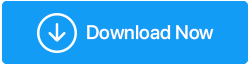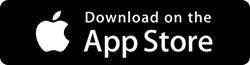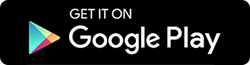在 Android 上安裝 Windows 的最佳方法
已發表: 2020-12-18曾經想過您可以在 Android 手機或平板電腦上安裝 Windows,並在手機上享受 Windows 操作系統的好處。 如果沒有,今天是你的幸運日。 在本博客中,我們將向您展示在 Android 上安裝 Windows 的方法
⇒ 在 Android 上安裝 Windows 之前需要注意的先決條件
備份您的完整 Android 設備
建議您在 Android 上安裝 Windows 之前,對 Android 手機上的所有數據進行完整備份。 想知道怎麼做? Android 有一些很棒的備份應用程序。 例如,Right Backup Anywhere 是一款出色的應用程序,它不僅可以讓您備份所有 Android 數據,還可以讓您與朋友和家人共享備份。
隨時隨地正確備份 - 功能一覽 |
|---|
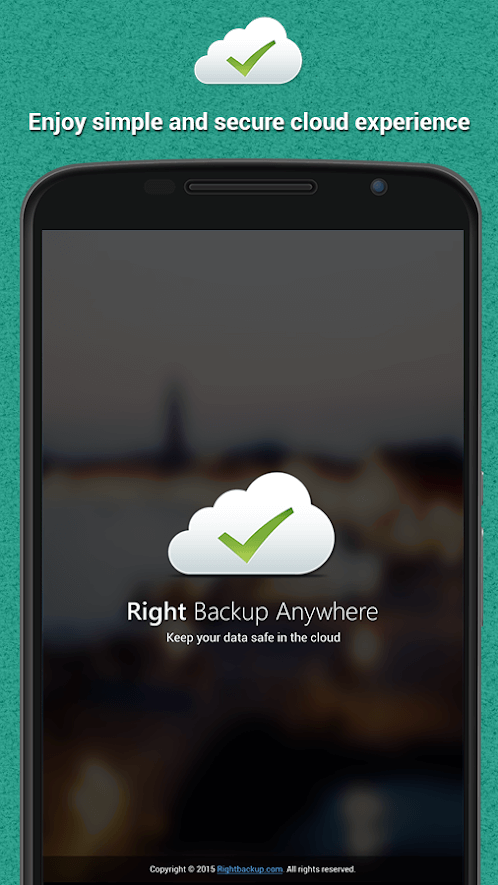
單擊此處下載正確的備份 |
你有強大的安卓設備嗎?
至關重要的是,在您繼續在 Android 上安裝 Windows 之前,請確保您擁有功能強大的設備。 從本質上講,您的手機將通過分配部分內存、電源、存儲等來使用其資源為 Windows 10 供電
介意冒著手機保修的風險嗎?
要知道我們到底在說什麼,請前往第 2 點。 我們當然不會嚇到您,也不會要求您不要嘗試該應用程序。
⇒ 一個小提示:
您可以在舊的 Android 手機上嘗試以下方法。 這樣,即使發生意外,您也不會損失太多。
在 Android 設備上安裝 Windows 的方法和方法
準備好用 Windows 操作系統的優點來震撼您的 Android 設備了嗎? 你會喜歡下面提到的方法——
方法 1 – 安裝 JPCSIM – PC Windows Simulator App
這是在 Android 手機上安裝 Windows 的一種相當簡單的方法。 JMSCIM 是一款小型應用程序,可讓您借助圖像複製 Windows XP 和其他操作系統,包括 Windows 10。 您所要做的就是安裝該應用程序,一切順利。
筆記:
您可以使用此應用程序來工作和學習 Windows 操作系統的工作原理。 如果您最近決定從 mac 切換到 Windows 操作系統並希望對 Windows 有第一手的感覺,這可能會很棒。
如何使用 JPCSIM 應用程序在 Android 上安裝 Windows?
以下是您如何使用該應用程序並在您的 Android 手機上安裝 Windows –
1. 安裝 JPCSIM – PC Windows Simulator App
2. 通過單擊是授予權限
3.讓進程運行
4.選擇Windows版本
5.點擊開始並等待
方法 2 – 使用更改我的軟件
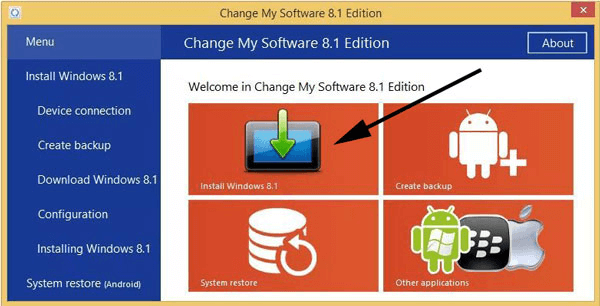

在 Android 上安裝 Windows 的另一個好方法是安裝 Change My Software 應用程序。 在它的幫助下,您可以安裝 Windows 版本 10/8.1/8/7/XP,然後在您的 Android 手機上同時使用 Android 和 Windows。 該軟件還提供雙啟動功能。 確保您的 Android 手機上有大量 RAM 和存儲空間非常重要。
筆記:
毫無疑問,Change My Software 是一款出色的應用程序。 但是,如果您使用此軟件在 Android(手機或平板電腦)上安裝 Windows,您將失去其保修。 此外,該軟件既未獲得 Microsoft 或 Google 的批准。
如何使用更改我的軟件在 Android 上安裝 Windows?
1.下載更改我的軟件
2. 借助 USB 數據線將 Android 手機/平板電腦連接到 PC
3. 使用更改我的軟件選擇您想要的 Windows 版本
4. 選擇您的 Android 選項和您想要的語言。 發布此步驟後,該軟件會將必要的驅動程序從您的 Windows 計算機下載到您的手機/平板電腦
5. 現在,點擊安裝。 確保在整個過程中保持您的 Android 手機/平板電腦連接到您的 PC
6. 如果您希望使用雙啟動功能,請不要選中Remove Android複選框
7. 您現在可以在您的 Android 設備上運行 Windows
方法 3 – 使用模擬器和 .Img 文件
正如標題所示,這裡我們將藉助一個鏡像文件(ISO 文件),我們將在下面提到的步驟中提到的模擬器應用程序的幫助下運行該文件。
筆記:
確保如果您願意運行 Windows 10/ 8.1/ 8 版本,則您擁有高端 Android 設備,否則上述版本將根本無法運行。
如何使用模擬器在 Android 上安裝 Windows?
出於本博客的目的,讓我們使用 Boch 模擬器應用程序。 雖然你甚至可以選擇其他模擬器——
1.安裝博赫模擬器
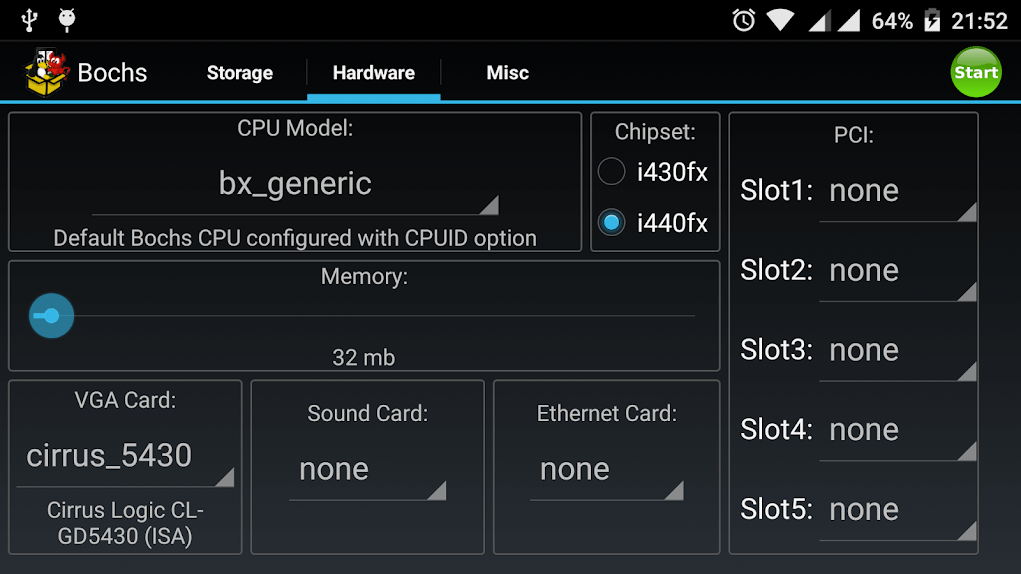
2. 然後,下載. 您要安裝的 Windows 版本 (10/8.1/8/7/XP) 的img文件。 然後模擬器將能夠讀取.img文件,甚至可以模擬它
3. 您可以通過訪問微軟網站下載 Windows 10 映像文件(32/ 64 位)。 將此文件傳輸到您的 Android 手機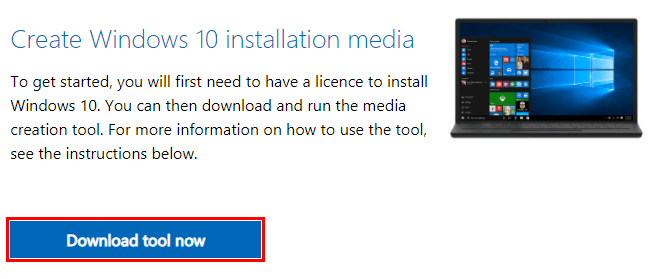
4. 現在,使用 Bosch 模擬器運行.img 文件,打開模擬器,選擇圖像文件。 然後轉到硬件並根據您的 Windows 版本選擇適當的設置
方法 4 – 使用 Android 遠程控制 Windows PC
雖然這不是在 Android 上安裝 Windows 的確切方法,但使用這些應用程序,您將能夠在 Android 設備的幫助下控制 Windows PC。 唯一的缺點是,一旦連接丟失,您將無法再訪問您的桌面。
如何使用模擬器在 Android 上訪問 Windows?
讓我們以 Monect 的 PC Remote 為例,它是控制 Windows PC 的下載次數最多的應用程序之一 –
1. 從此網站安裝 PC Remote Receiver 並運行安裝程序
2. 從 Google Play 商店安裝應用程序
3. 在安卓手機上打開應用並掃描二維碼
4.然後點擊實用工具
5.點擊遠程桌面
您現在可以通過 Android 手機控制您的桌面。
因此,這些是您可以在 Android 手機或平板電腦上安裝 Windows 並訪問其功能的一些方法。
包裝
切換到新的操作系統本身就有一種快感。 因此,如果您是第一次計劃使用 Windows 操作系統的人,您必須首先在 Android 上安裝 Windows 並相信我們的話——您將享受到核心的體驗。 如果您有其他技巧可以在 Android 上安裝 Windows,請在下面的評論部分中進行拍攝。
推薦讀物:
如何從 Android 設備安裝 Windows 10
安裝沒有垃圾和惡意軟件的 Windows 軟件
如何在 Windows 10 上安裝和運行 Android 應用程序?